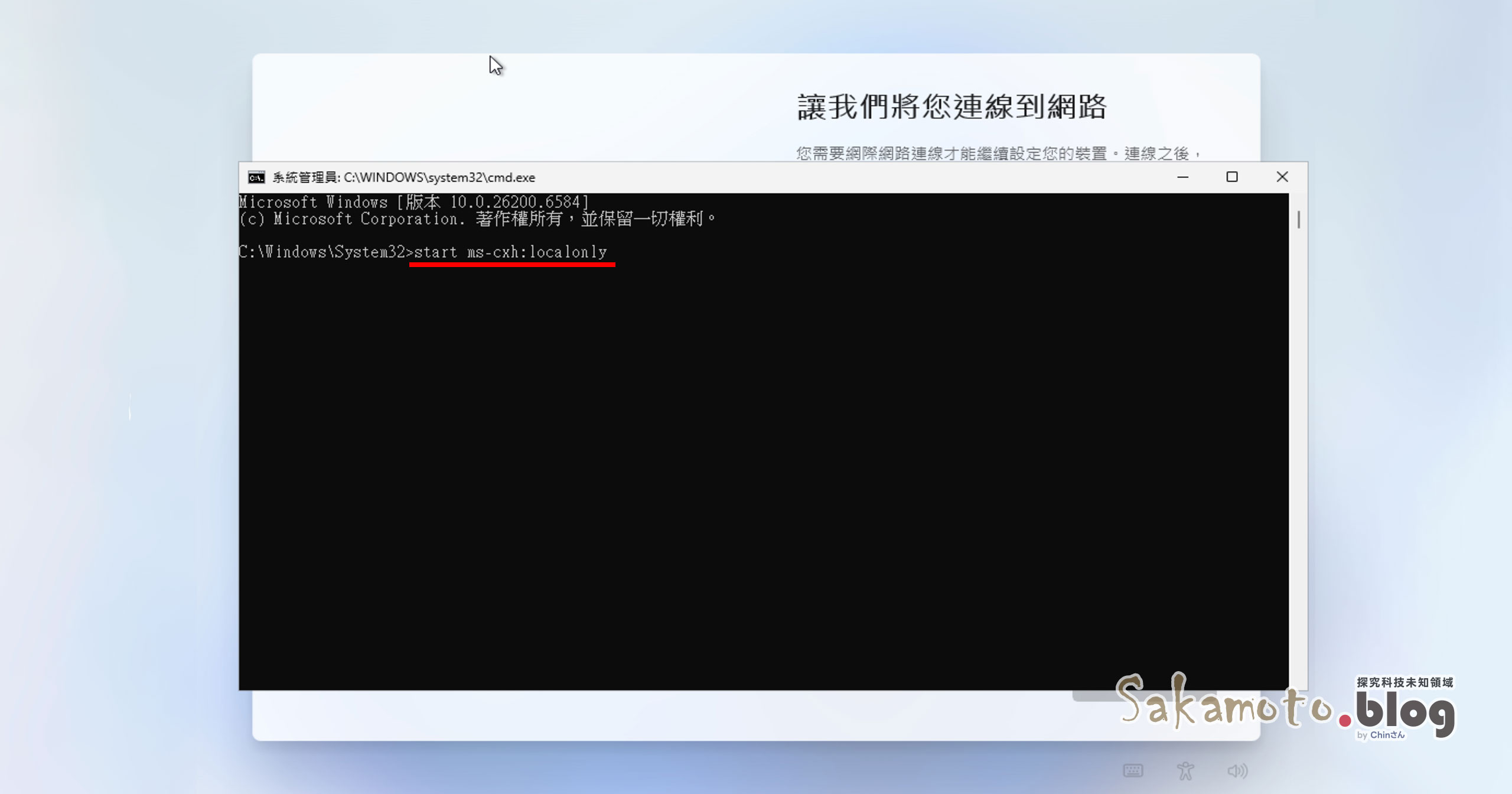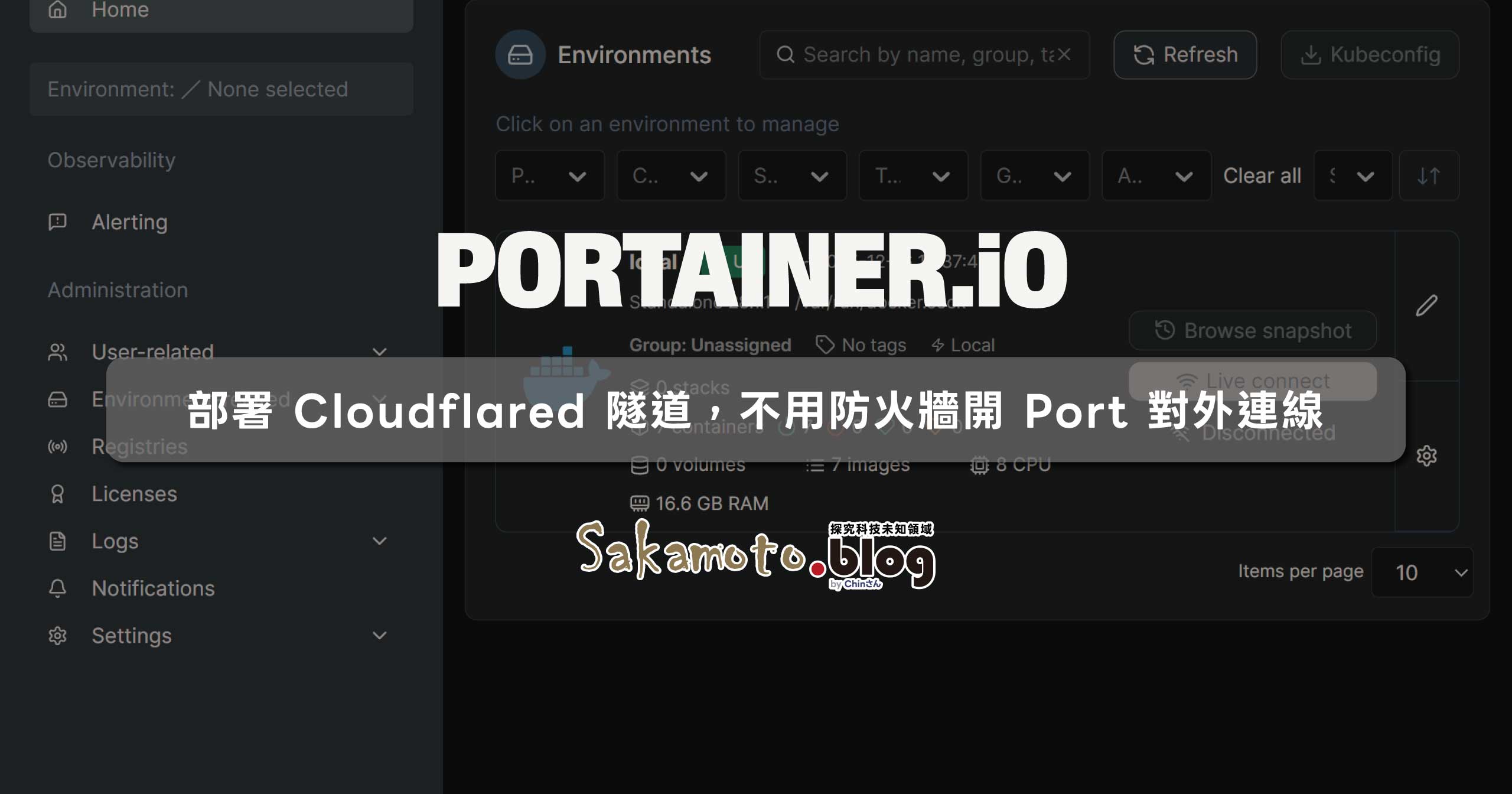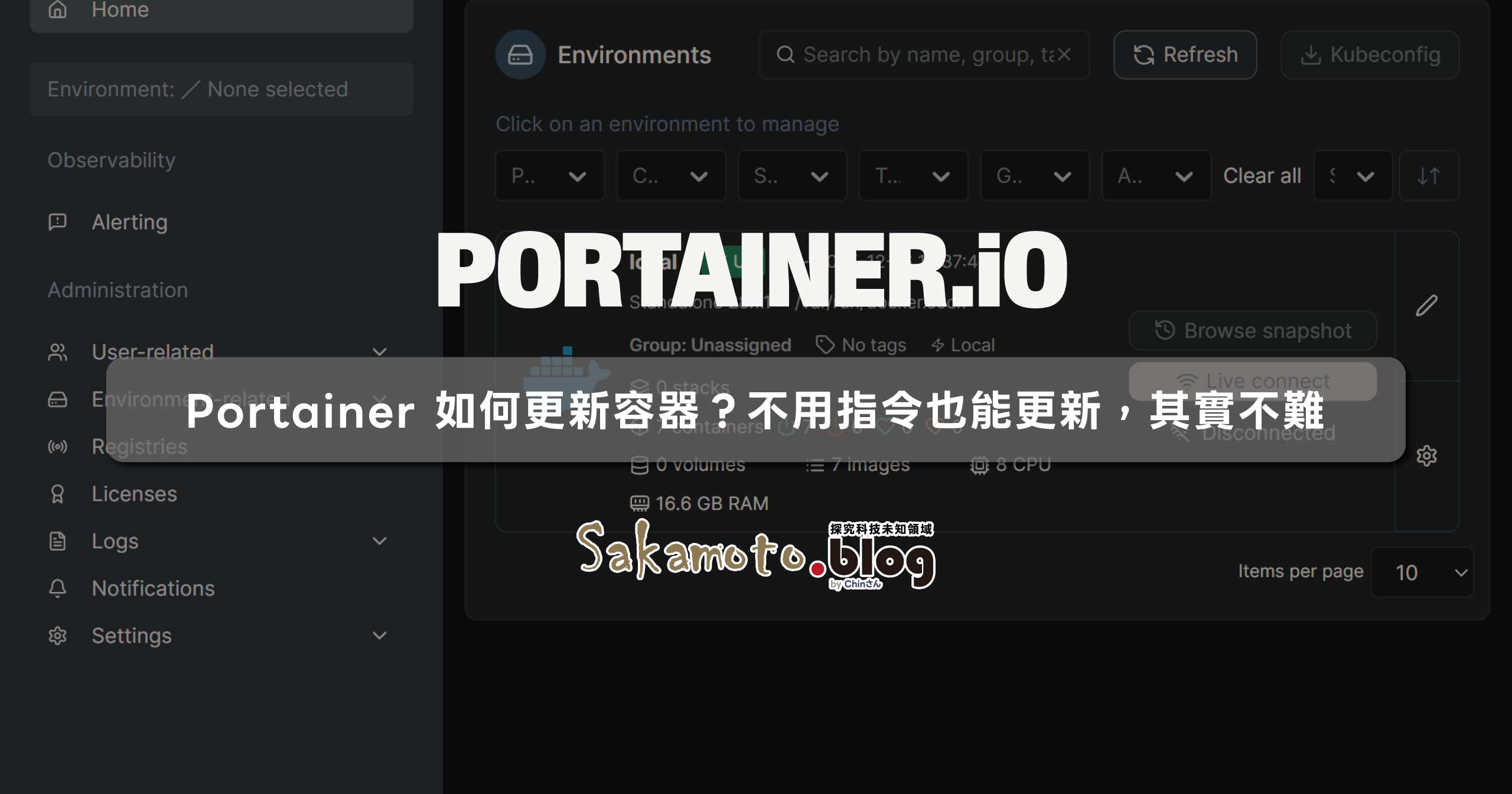之前舊指令 OOBE\BYPASSNRO 無法在 Windows 11 25H2 使用,現在找到方法可跳過網路連線,來建立本機帳號,不必綁定微軟帳號,輕鬆安裝更自由。
目錄
為什麼要用本機帳戶?
不管是升級或全新安裝 Windows 11 25H2,一開始安裝就會被「微軟帳號綁定強迫症」搞到火大:安裝到一半非得連上網路,不給就不讓過,這種感覺,就像你只是去便利商店買瓶水,結果店員硬要你辦會員卡。
而本機帳戶的好處很簡單:
- 隱私更安心:不用交出 Email、電話,少一層被追蹤的風險。
- 乾淨快速:開機 → 打文件 → 關機,單純到不行。
- 家裡長輩最愛:只要能上 YouTube,管它什麼雲端帳號。
在 Windows 11 25H2 裡,微軟把舊的密技封死,之前的 OOBE\BYPASSNRO 已經完全不能用了,換句話說,微軟是認真不讓你繞路,但現在還是找到新方法。
快速建立本機帳號的方法
STEP
物理斷網大法
- 這招最簡單,拔掉網路線
- 缺點是 Wi-Fi 筆電比較麻煩一點了…(例如檢查 BIOS 是否有無線設定 or 鍵盤實體鍵開關)
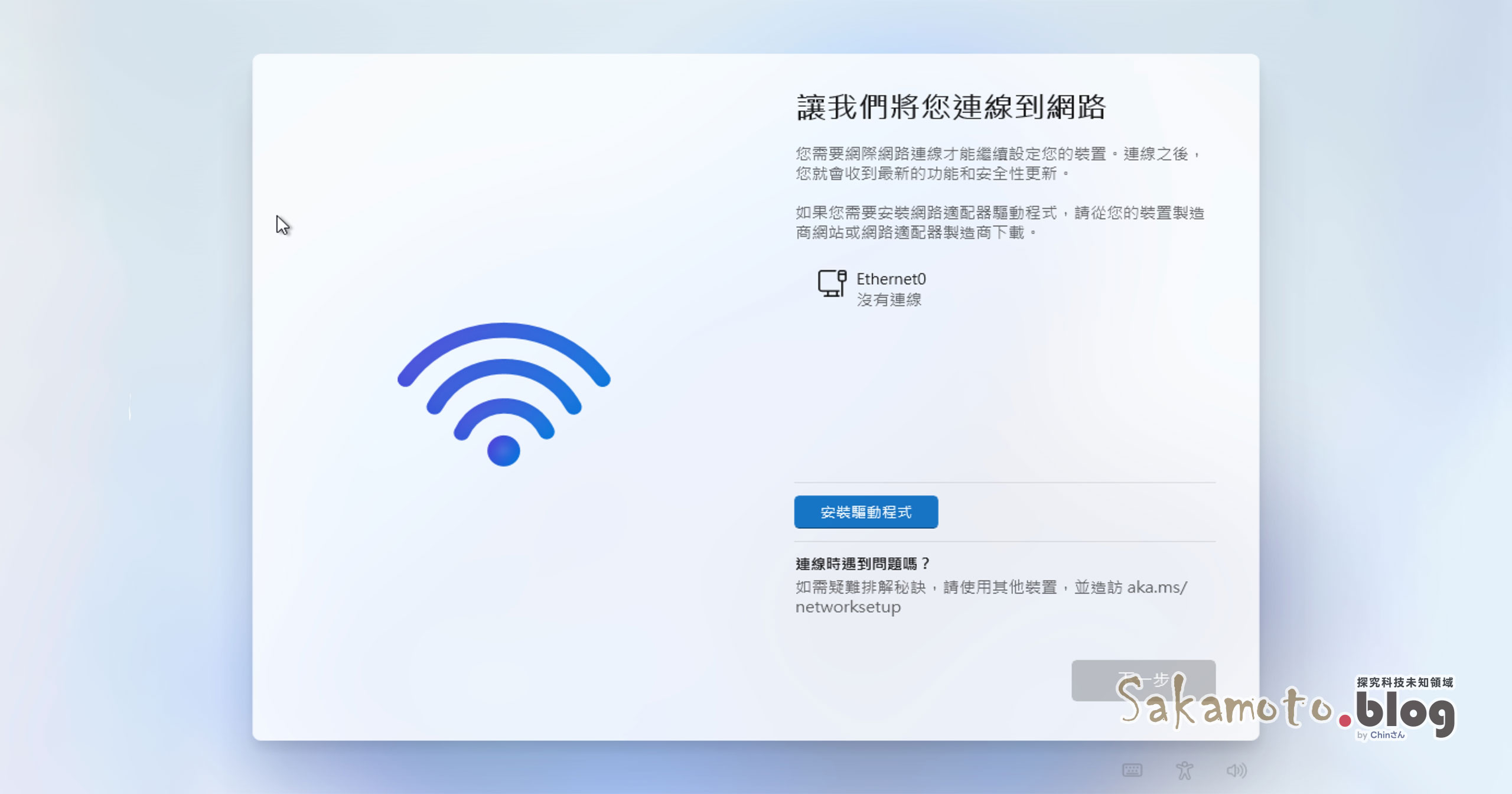
STEP
最新指令密技(Windows 11 25H2適用)
STEP
建立本機帳號
按下 Enter 鍵,就會立刻跳出「建立此電腦的使用者」的本機帳號流程
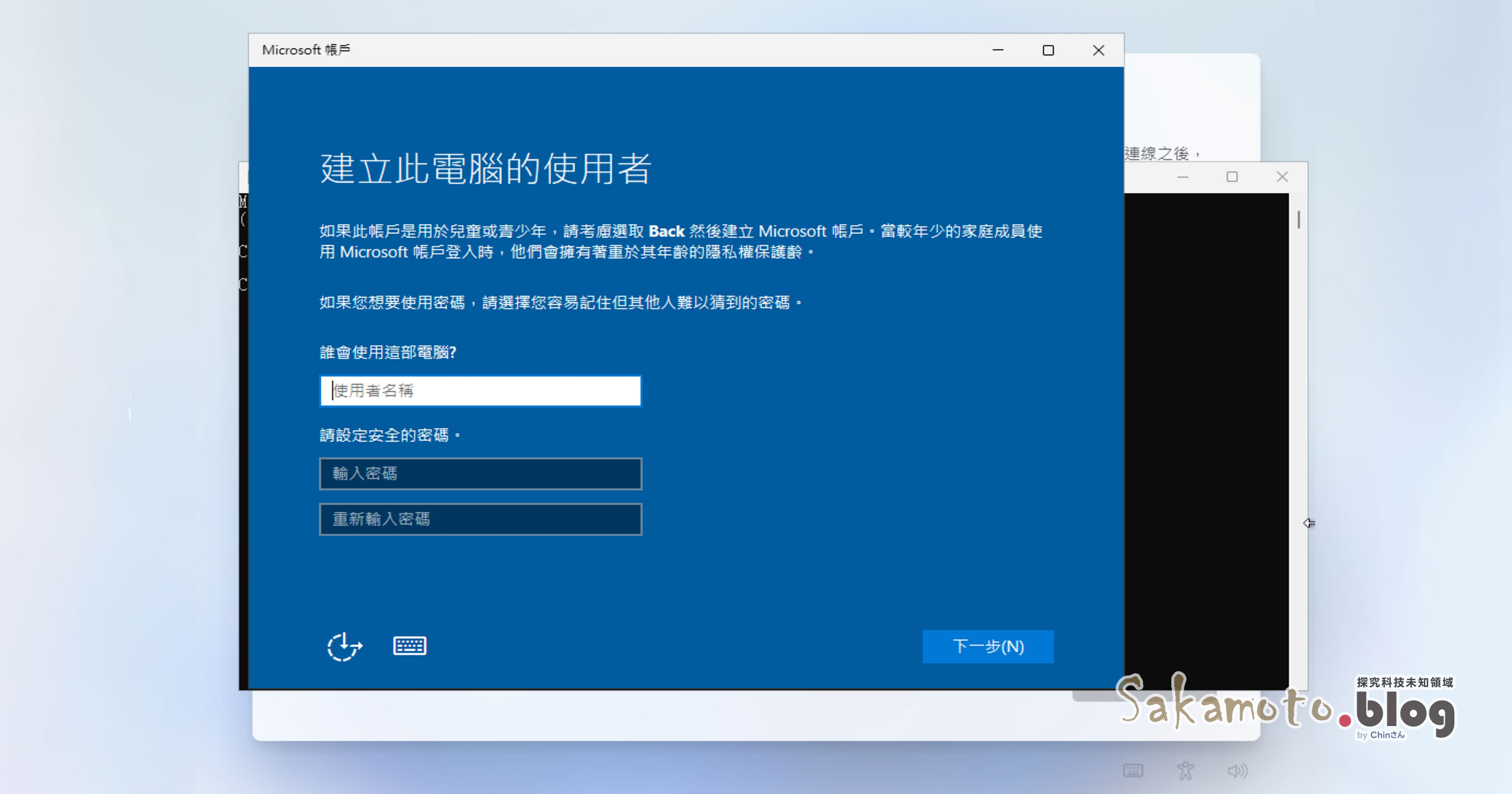
建立本機帳號流程
- 輸入使用者名稱:建議別再打「Admin」,有點落伍 XD
- 設定密碼:可略過變成無密碼自動登入,但資安考量建議還是設一下
- 建立完成:下一步 → 完成設定 → 開機!
結論
優點
- 安裝過程更快,不用被微軟逼著交資料
- 保護隱私,電腦乾乾淨淨
缺點
- 少了 OneDrive 自動同步
- Microsoft Store 有部分限制(但可以安裝APP)
總之,要自由就用本機帳號,要便利就乖乖綁微軟帳號,Windows 11 25H2 把舊方法封鎖,但新密技 start ms-cxh:localonly 依然能救援。
一句話:微軟再怎麼鎖,玩家永遠會找到路。